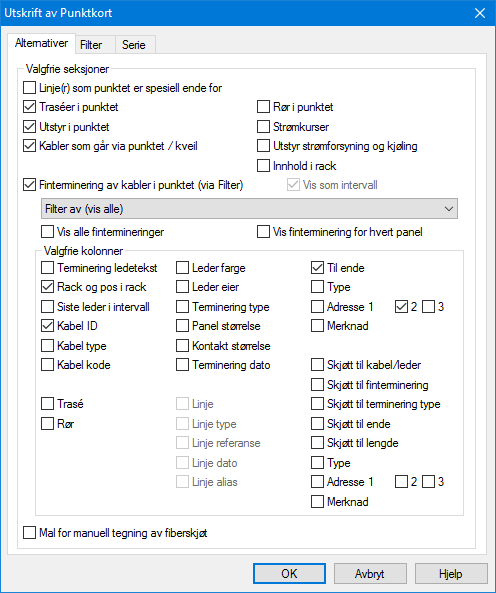
De fleste utskriftene har en dialog hvor du kan tilpasse utskriftene vha. 3 arkfaner. Arkfanene er “Alternativer”, “Filter” og “Serie”. Se omtale under. Valgene huskes inntil du avslutter programmet.
Alle kartotekene har en egen utskriftsknapp for den utskriften som er mest relevant for kartoteket.
Under denne arkfanen kan du bestemme hvilke seksjoner og kolonner du ønsker å ha med i utskriften. Her må du prøve deg frem for å finne best mulig løsning i forhold til ditt behov. Under ser du et eksempel på en slik arkfane.
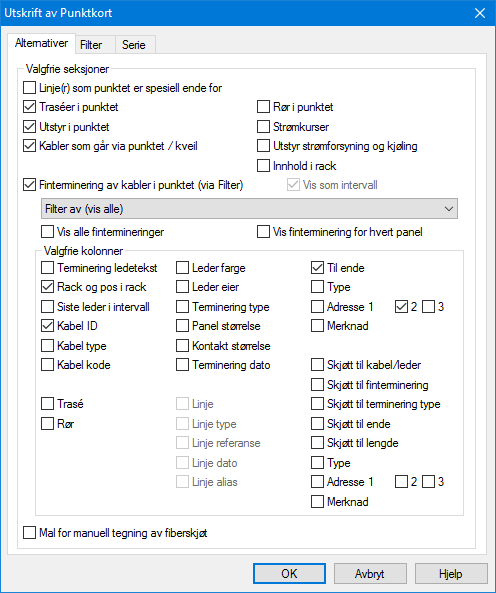
Eksempel på arkfanen “Alternativer” for en utskrift hvor du kan velge de alternativ og kolonner du ønsker å ha med.
Under denne arkfanen kan du sette inn kriterier for å filtrere ut den informasjonen du ønsker å ha med på utskriftene vha. en "matrise" hvor du kan spesifisere intervallet på de forskjellige feltene. Se eksempel på arkfanen “Filter” under.
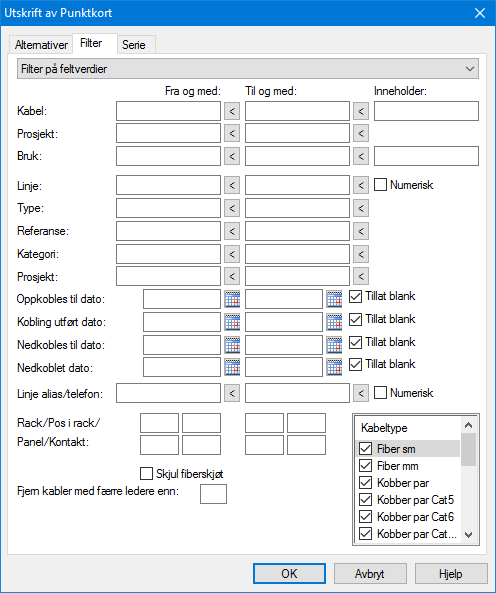
Eksempel på arkfanen “Filter” for en utskrift hvor du kan velge den informasjonen du ønsker å ha med i utskriften.
Utskriftsfilter utkoblet
I rullefeltet velger du Filter av (vis alle).
Utskriftsfilter innkoblet
I rullefeltet velger du Filter på feltverdier.
Innfylling av kriterier i filteret
Du kan benytte knappen  bak feltene på samme måte som du er vant
til fra kartotekene for å fylle inn kriterier. Du kan skrive første
element i ønsket intervall i feltet “Fra og med” og siste element i ønsket
intervall i feltet “Til og med”.
bak feltene på samme måte som du er vant
til fra kartotekene for å fylle inn kriterier. Du kan skrive første
element i ønsket intervall i feltet “Fra og med” og siste element i ønsket
intervall i feltet “Til og med”.
Hvis feltet “Fra og med” er blankt betyr det at filteret tar med alt fra og med første element i databasen. Setter du feltet “Til og med” blankt betyr det at filteret tar med til og med siste element i databasen.
Du kan kombinere alle felt i filteret for å lage en så sammensatt maske som du har behov for.
Noen alternativ i filteret har i tillegg et felt som heter “Inneholder”. Dette feltet kan benyttes til å plukke ut alternativer som inneholder den teksten du skriver i dette feltet. “Jokertegn” (*.?) kan ikke benyttes. Da trenger du ikke å benytte «Fra og med» og «Til og med» feltene.
Sammenligning alfanumerisk eller numerisk i utskriftsfilter
Krysser du av for “Numerisk:” vil “mellom fra og til” testen gjøres med numeriske regler (1, 2, 7, 10, 20), hvis ikke blir testen gjort med alfanumeriske regler (1, 10, 2, 20, 7).
På de fleste av utskriftene som gjelder ett valgt element (Punkt-, Kabel-, Utstyr-, Linje- og Kundekort) kan du bestemme om du vil skrive ut flere kort samtidig. Dette bestemmer du under arkfane “Serie” i dialogen for å tilpasse utskrifter.
For å legge element inn i listen har du flere muligheter. Disse finner du i høyreklikk menyen i listen. Du kan lime inn element, hente en og en fra en liste, legge til et utvalg ved hjelp av et filter eller hente fra en fil.
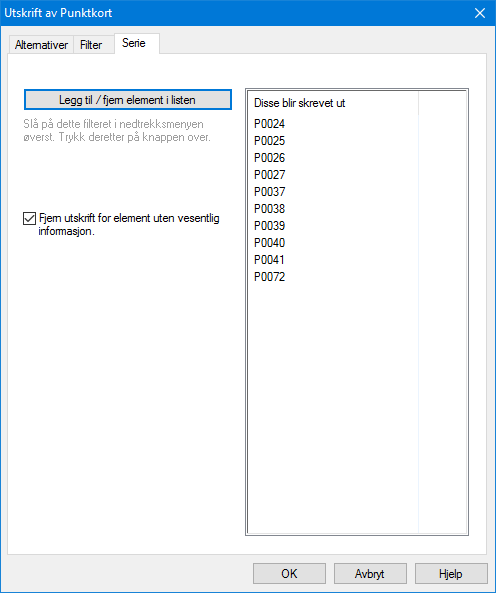
Eksempel på arkfanen “Serie” hvor du kan legge til de elementer du ønsker å ha med i utskriften.
I alle arkfaner som har en liste, kan du høyreklikke i listen og få frem en meny med følgende valg:
1. Lim inn. Her kan du lime inn ID’er fra utklippstavlen.
2. Legg til en (velg fra liste). Her kan du legge til et element i listen ved å velge blant alle element i databasen.
3. Legg til en (fritekst). Her kan du legge til et element i listen ved å skrive ID’en.
4. Legg til med filter. Her kan du legge til element ved hjelp av et filter. Fyll inn kriteriene og trykk knappen OK.
5. Fjern valgte fra listen. Her kan du fjerne den ID’en du høyreklikker på i listen.
6. Fjern alle fra listen. Her kan du fjerne flere ID’er fra listen i en operasjon. Det forutsetter at du har valgt flere ved hjelp av klikk på første pluss shift-klikk på siste eller ctrl-klikk på en og en.
7. Les fra fil. Her kan du åpne en tekstfil og lese inn innholdet i den.
8. Lagre til fil. Her kan du lagre innholdet i listen til en tekstfil.
9. Kolonner. Her kan du bestemme hvilke kolonner du skal vise eller skjule.
10. Finn. Her kan du søke i listen etter den teksten du ønsker.
11. Skriv ut. Her kan du skrive ut innholdet i listen.